und werden Sie Mitglied unserer Fangruppe
Veröffentliche einen Link auf das Skript, damit die anderen ihn auch nutzen können
Bewerten Sie es im Terminal MetaTrader 5
- Ansichten:
- 2851
- Rating:
- Veröffentlicht:
- Aktualisiert:
-
Benötigen Sie einen Roboter oder Indikator, der auf diesem Code basiert? Bestellen Sie ihn im Freelance-Bereich Zum Freelance
Änderungsprotokoll:
v1.03:
- Korrektur für mehr Stabilität.
- Arbeitet jetzt auch mit Symbolen die nur einen digit haben.
- Korrekturen in dem EA, bessere Informationen über Fehlermeldungen, Korrekturen von offenen Orders.
v1.02:
- Hinzugefügt: Magic Number.
- Hinzugefügt: Button Stop Loss On/Off.
- Korrekturen des Indikators und des EA, Korrektur wartender (pending) orders (Bitte vergessen Sie nicht den EA zu aktualisieren).
Das Money Manager Graphic Tool zeigt Lot Size, Ratio, Risk und öffnet Orders (Buy, Sell, Buy Stop, Buy Limit, Sell Stop, Sell Limit).
- Drücken Sie die "B" Taste um das Money Manager Graphic Tool zu öffnen, Eine Kauf-Linie mit Stop Loss und Take Profit erscheint in der Nähe des Mauszeigers.
- Wenn sie verkaufen wollen, dann drücken Sie "S". Sie können die Buchstaben auch tauschen.
- Wenn die Kauf- oder Verkauf Linie dem Markt folgen soll, dann klicken Sie die "Follow price" Taste.
- Wenn Sie kein TP, haben wollen, dann können Sie sie ganz einfach entfernen.
- Sie können alle Linien selbst bewegen, das Tool führt dann automatisch ein Update aus.
- Sie können dasRisiko oder die Lotgröße in der Sandbox Section.
- Am unteren Ende können Sie die Broker-Limits. sehen.
- Wenn Sie einen dieser Limits erreichen wird die relevante Linie rot.
- Sie können diesen Dialog mit dem linken oberen Rechteck bewegen. Wenn sie es nicht bewegen wollen dann führen Sie einen Doppelklick aus.
Wie es installiert wird:
- Laden Sie wie gewohnt den Indikator;
- Fügen Sie den Money_Manager_EA Ihrem Chart hinzu;
- Stellen Sie sicher dass "Live Trading" erlaubt ist;
- Aktivieren Sie "AutoTrading".
Die Schritte 2,3,4 Sind notwendig um die Buttons auf dem Money Manager Graphic Tool, zu aktivieren. Die Buttons erlauben es Ihnen die Transaktionen auszuführen.
Parameter:
extern string BuyLine="B"; //Die Taste um eine Kauf Linie zu erzeugen extern string SellLine="S"; //Die Taste um eine Verkauf Linie zu erzeugen extern int Risk=2; //Ihr prozentuales Risiko extern double DefaultSL=30; //Voreingestellter Stop Loss in Pips extern color ColorBuySell=clrGreen; //Farbe der Kauf- oder Verkauf-Linie extern color ColorSL=clrRed; //Farbe der Stop Loss Linie extern color ColorTP=clrDarkOrange; //Farbe der Take profit Linie extern color ColorTextBox=clrWhite; //Farbe des Textes in der Toolbox extern ENUM_LINE_STYLE LineStyle=STYLE_SOLID; //Der Stil der Linien extern int Linewidth=2; //Die Dicke der Linien extern bool Account=true; //Wählen Sie Balance [true] oder Equity [false] extern bool CreateTP=true; //Create a Take Profit line extern bool TransparancyBox=false; //Die Dialogbox ist transparent extern color BoxColor=clrBlack; //Hintergrundfarbe extern int MagicNumber=951357; //Magic Number
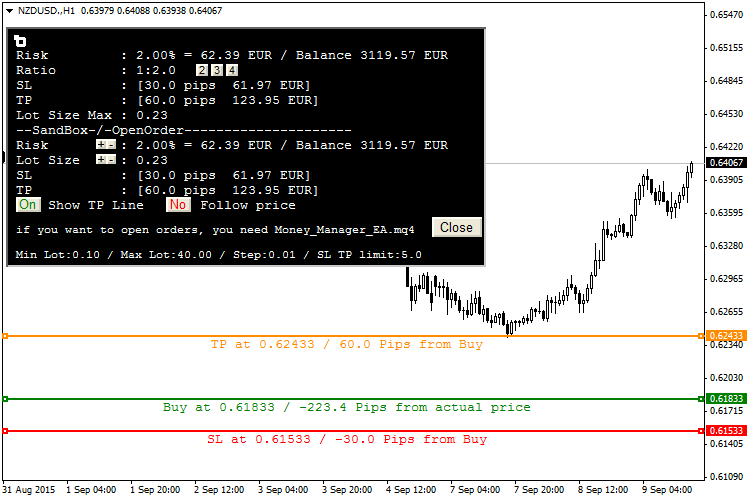
In dem vorherigen Bild wurde die Taste "B" gedrückt und die Maus befand sich bei 0.61833. Der Button um eine Order auszuführen erscheint nicht, weil der Money_Manager_EA.mq4 nicht geladen wurde.
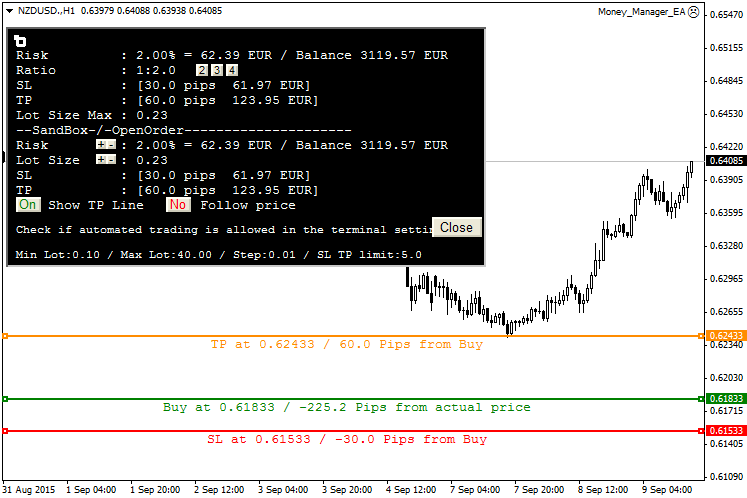
Der Money_Manager_EA.mq4 wurde geladen, aber "AutoTrading" wurde nicht aktiviert.
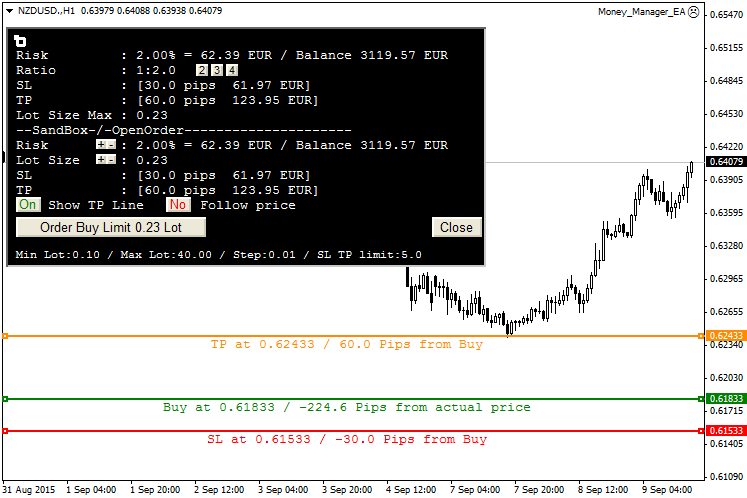
Es stimmt, dass hier der Button vorhanden ist, aber das Smiley oben rechts im Chart ist nicht glücklich. Sie müssen daher "Allow live trading" in den Money_Manager_EA options aktivieren.
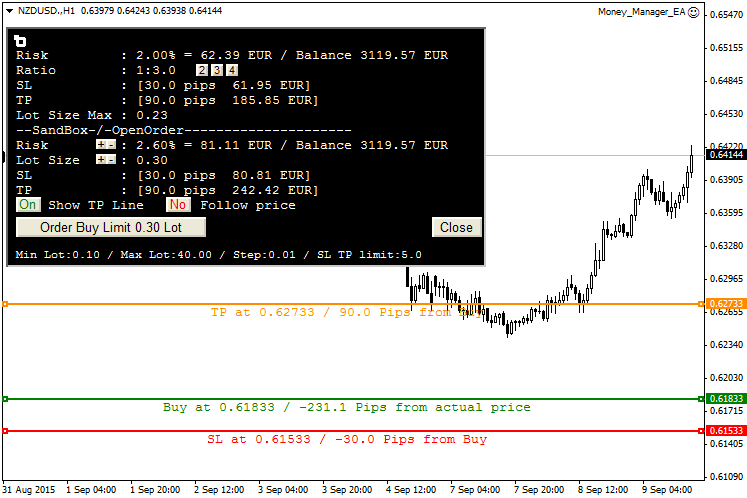
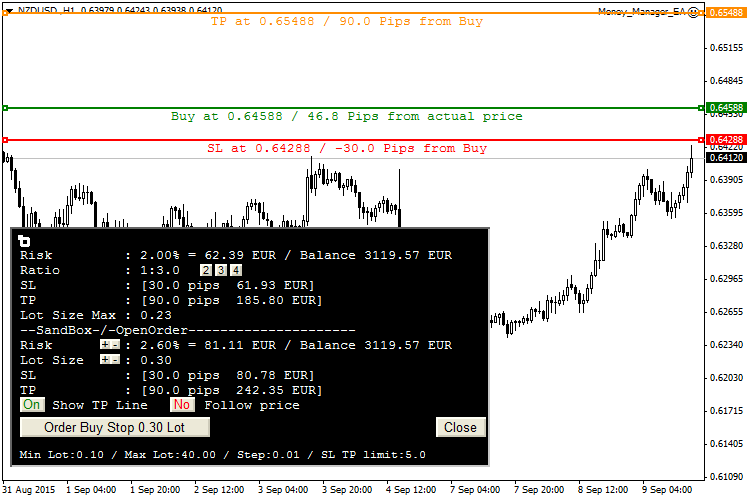
Buy, Sell, Buy Limit, Sell Limit, Buy Stop, Sell Stop wird automatisch gewählt.. Wenn eine TP oder SL Information rot wird, dann haben Sie eines Ihrer Limits bei Ihrem Brokers erreicht. Wenn die Lotgröße rot wird, dann haben Sie die minimale oder maximale Lotgröße überschritten.
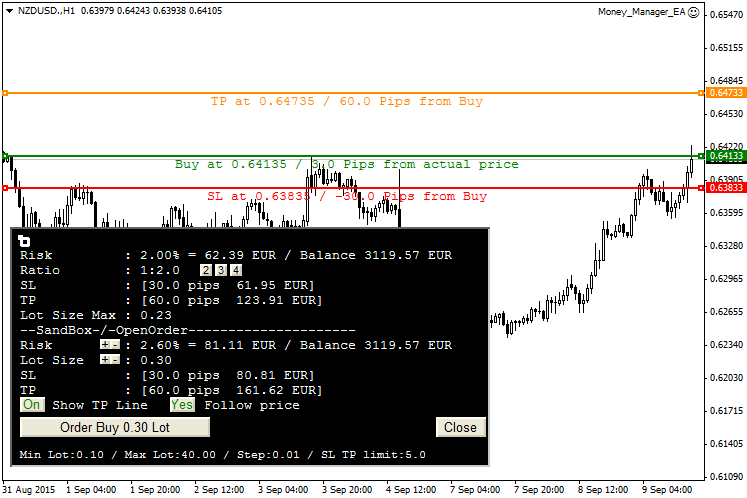
Wenn Sie "follow price" auswählen, und eine einfache simple Buy oder Sell-Order aufgeben wollen, dann folgt die Buy-Linie automatisch dem aktuellen Kurs und Take Profit und Stop Loss passen sich dem an.
Empfehlungen:
- Manchmal kann es vorkommen dass sich der Kurs zu schnell bewegt und eine Order deshalb nicht ausgeführt wird. Sie können dann den Button noch einmal drücken.
- Ich habe es für mehr als eine Woche verwendet und keine Probleme gehabt. Wenn Sie Probleme haben, dann können Sie sich gerne bei mir melden.
Übersetzt aus dem Englischen von MetaQuotes Ltd.
Originalpublikation: https://www.mql5.com/en/code/13804
 The Expert Advisor on Traffic Light trend strategy
The Expert Advisor on Traffic Light trend strategy
Eine Trendfolgestrategie basierend auf einem gleitenden Durchschnitt und Farben wie in einer Ampel. Der Zweck für die Erstellung dieses EA: Die Anwendung dieser Strategie auf historische Daten um funktionierende Parameter zu finden.
 Price Channel Central
Price Channel Central
Der Kanal-Indikator. Er zeigt zusätzlich die aktuellen Werte des Kanals mit Labels an und den Typ des Signals, um eine Entscheidung fällen zu können.
 Schließen alle Orders des aktuellen Symbols
Schließen alle Orders des aktuellen Symbols
Dieser EA zeigt Ihnen einen Button, mit welchem Sie alle offenen Orders des aktuellen Symbols schließen können.
 RSI_Expert
RSI_Expert
Ein einfacher Expert Advisor welche auf dem RSI Indikator beruht.